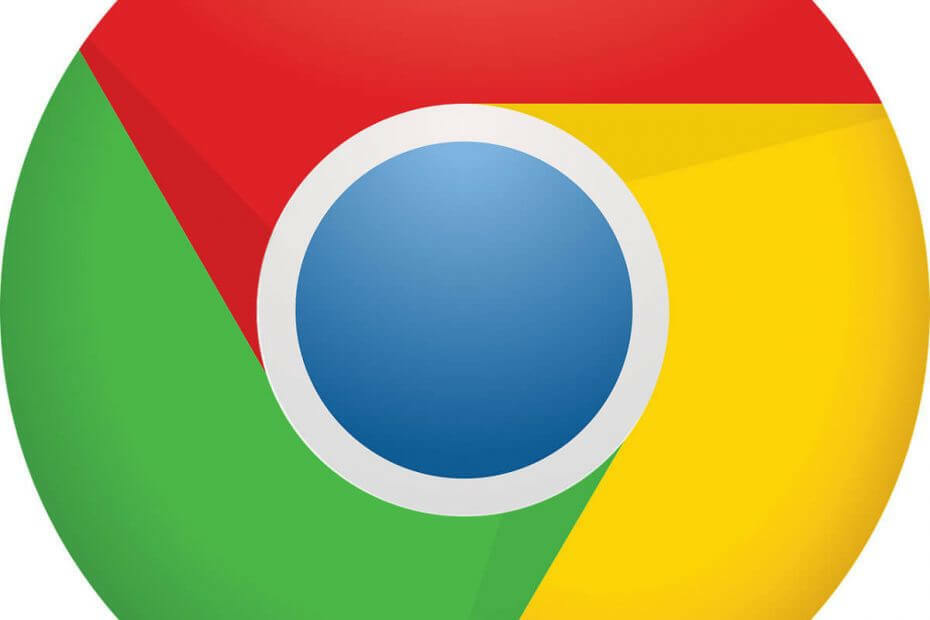
このソフトウェアは、ドライバーの稼働を維持するため、一般的なコンピューターエラーやハードウェア障害からユーザーを保護します。 3つの簡単なステップで今すぐすべてのドライバーをチェックしてください:
- DriverFixをダウンロード (検証済みのダウンロードファイル)。
- クリック スキャン開始 問題のあるすべてのドライバーを見つけます。
- クリック ドライバーの更新 新しいバージョンを入手し、システムの誤動作を回避します。
- DriverFixはによってダウンロードされました 0 今月の読者。
グーグルクローム で最も人気のあるWebブラウザの1つです ウインドウズ10、そして当然のことながらそうです。 Chromeは、最新の標準だけでなく、さまざまな機能をサポートしています。 拡張機能. これらすべての機能にもかかわらず、GoogleChromeには1つの厄介な欠陥があります。 Chromeではダウンロード中に既存のファイルを上書きできないとユーザーから不満が寄せられており、これが煩わしい場合があります。 この機能で問題が発生した場合は、本日、Chromeでのダウンロード中に既存のファイルを上書きする方法を紹介します。
Chromeでダウンロード中に既存のファイルを上書きするにはどうすればよいですか?
- Chromeの設定を変更する
- サードパーティの拡張機能を使用する
解決策1-Chromeの設定を変更する
デフォルトでは、Chromeはユーザーに確認を求めずに、すべてのファイルをダウンロードフォルダに自動的に保存します。 このプロセスは非常に簡単で、ダウンロードリンクをクリックするだけで、ファイルがPCに直接保存されます。 プロンプトは表示されず、保存されたファイルにはデフォルトの名前が付けられるため、変更することはできません。 ダウンロード中にファイル名を変更することはできないため、同じ名前のファイルには通常、重複ファイルを簡単に区別できるように角かっこで囲まれた番号が付いています。
これは、ファイルをすばやく簡単にダウンロードできるので便利な機能ですが、同時に、誤ってファイルを上書きするのを防ぐことができます。 ただし、これは、特定のファイルのコピーを1つだけ保持するために、特定のファイルを上書きしたい一部のユーザーにとっては問題になる可能性があります。 これにより、最終的にDownloadsフォルダー内のエントリが重複し、特定のファイルを見つけにくくなる可能性があります。 この問題を解決するには、Chromeの設定を変更する必要があります。これを行うには、次の手順に従います。
- 右上隅にあるをクリックします メニュー アイコンを選択して選択します 設定 メニューから。
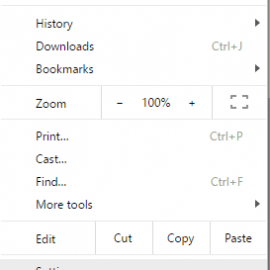
- 一度 設定 タブが開き、一番下までスクロールしてをクリックします 詳細設定を表示する.

- 下にスクロールして ダウンロード セクションとチェック ダウンロードする前に、各ファイルをどこに保存するかを尋ねます オプション。
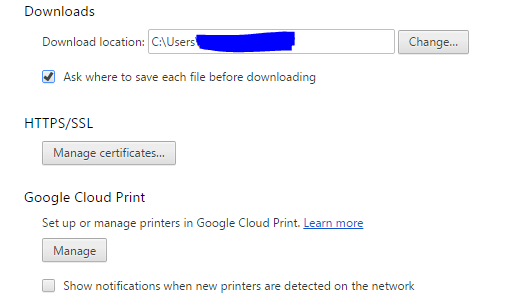
- それを行った後、を閉じます 設定 タブ。
- また読む: Chromeの新しいスムーズスクロール機能は今年後半に登場します
これらの変更を行った後、ダウンロード場所とダウンロードするファイルの名前を設定するように求められます。 ダウンロードディレクトリに同じファイルがある場合は、そのファイルを上書きするように求められます。
この方法では、ファイルをダウンロードするときにさらにいくつかの手順が必要ですが、代わりにさらに多くのオプションが提供されます。 ファイルのダウンロード場所を選択するだけでなく、ファイルを上書きすることもできます。
解決策2–サードパーティの拡張機能を使用する
ダウンロード中に既存のファイルを上書きする場合は、サードパーティの拡張機能を使用して上書きできます。 この問題を解決するのに役立つChrome拡張機能がいくつかあります。 最も人気のある2つは ダウンロードは既存のファイルを上書きします そして ダウンロードは既存のファイルを上書きします.
どちらの拡張機能も同じように機能し、ダウンロードフォルダをスキャンして同じ名前のファイルを探します。 ダウンロードしようとしているファイルがダウンロードフォルダにある場合、そのファイルは自動的に上書きされます。 これらの拡張子はファイル名のみを比較し、ファイルのサイズやその内容は比較しないことに注意する必要があります。 その結果、重要なファイルを誤って上書きしてしまう可能性があります。 これらの拡張子のいずれかを使用する場合は、ファイルの損失を防ぐために特に注意することを強くお勧めします。
これらの拡張機能を使用すると、追加のダイアログなしでファイルをすばやくダウンロードできますが、同時に 警告マッサージは提供されていないため、重要なファイルを誤って上書きしてしまう可能性があります。 注意してください。
ダウンロード中に既存のファイルを上書きするのは簡単です。そのための最善の方法は、ブラウザの設定を変更することです。 そうすることで、各ファイルのダウンロード場所とファイル名を選択する必要がありますが、ファイルを簡単に上書きすることもできます。 より自動化されたソリューションが必要な場合は、前述の拡張機能を使用することもできますが、重要なファイルを誤って上書きしないように注意してください。
また読む:
- このタイプのファイルは、コンピューターに害を及ぼす可能性がありますChromeアラート[修正]
- ChromeはPCのダークモードとライトモードを自動的に切り替えます
- Chromeの新しいプライバシーモードは、データを保護するためにDuckDuckGoに依存しています
![Cele mai bune VPN-uri pentru Android [Ghid Complet]](/f/e18389636d62199fcb7dcf250fa3b765.jpg?width=300&height=460)
![Celmaibunアンチウイルスculicentanelimitata[トップ6]](/f/261b68b884dd387da64ba20b52de4124.jpg?width=300&height=460)
![WiFinuは構成IP検証Windows10[Rezolvat]](/f/4cd512213cd98ea216a3fcbb4668c985.png?width=300&height=460)